Download PDF
Download page Резервное копирование и восстановление ВМ.
Резервное копирование и восстановление ВМ
Особенности резервного копирования экземпляра ВМ в ПК СВ
При выполнении резервного копирования в автоматическом режиме выполняются следующие операции:
- На сервере управления в каталоге
/var/tmp/one-dumpсоздается каталог<идентификатор_ВМ>_<метка_времени>, где<метка_времени>записывается в формате UNIX времени длиной 13 цифр (с указанием миллисекунд);Если для обеспечения отказоустойчивости сервера управления применяется технология Raft, то все предварительные операции выполняются в локальном каталоге /var/tmp/one-dump сервера управления, выполняющего функцию лидера.
- В каталог
<идентификатор_ВМ>_<метка_времени>копируются образы дисков ВМ, а также файлы, описывающие конфигурацию ВМ:- файлы с наименованием вида
disk<номер>, которые являются копиями дисков ВМ. Цифра после префиксаdiskсоответствует номеру диска, указанному в шаблоне; - файлы с наименованием вида
disk<номер>.tmpl, в которых указаны тип и префикс соответствующего образа диска; - файлы с наименованием вида
disk<номер>.target, в которых указан идентификатор эмулируемого дискового устройства, в качестве которого подключается соответствующий образ диска; - файл
boot, в котором указано наименование образа загрузочного диска; - файл
vm.template, в котором указаны значения параметров контекста, настройки графического подключения к ВМ, значения параметров вычислительных ресурсов и идентификатор исходного шаблона ВМ;Если системное хранилище построено на базе файловой технологии хранения с использованием драйверов Shared и Qcow2 или на базе программно-определяемой технологии хранения Ceph, то размер файла
disk<номер>будет определяться фактическим объемом данных, размещенных в образе диска ВМ. Если системное хранилище построено на базе блочной технологии хранения с использованием LVM, то размер файлаdisk<номер>будет соответствовать размеру образа диска ВМ.
- файлы с наименованием вида
- Все вышеуказанные файлы упаковываются в архив вида
<наименование_ВМ>_<дата-время>.tar.gz;Данная операция может занимать продолжительное время, особенно для образов дисков в формате RAW, т.к. в этом случае необходимо удалить «нулевые блоки» в процессе резервного копирования для уменьшения размера образа.
- Сформированный архив перемещается в хранилище файлов, а все вышеуказанные файлы уничтожаются.
Если для обеспечения отказоустойчивости сервера управления применяется технология Raft, хранилище файлов должно быть построено на базе файловой технологии хранения. При этом должна использоваться общая (распределенная) файловая система. Каталог хранилища файлов должен быть доступен для всех экземпляров сервера управления.
Создание резервной копии ВМ
Чтобы создать резервную копию ВМ, необходимо выполнить следующие действия:
- В веб-интерфейсе ПК СВ в меню слева выбрать пункт Экземпляры ВМ — ВМ и на открывшейся странице ВМ выбрать необходимую виртуальную машину;
- Выключить ВМ, если она была включена;
- На странице выключенной ВМ нажать кнопку Управление размещением и в открывшемся меню выбрать пункт Резервная копия:
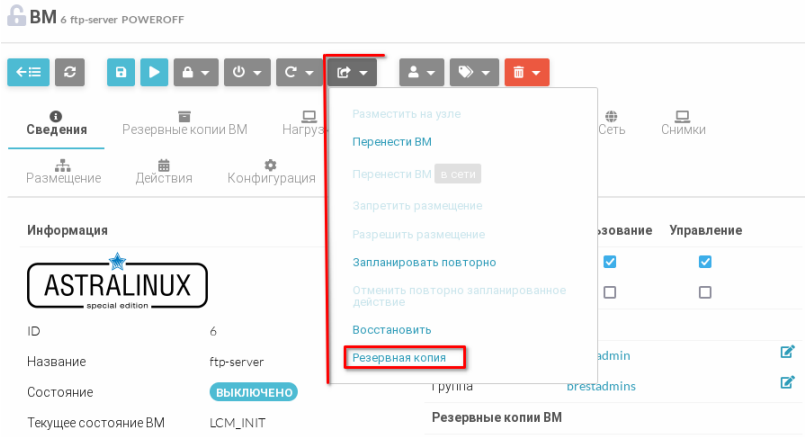
- В открывшемся окне Резервная копия ВМ:
- в поле Название задать наименование резервной копии;
Не допускается использование одинаковых наименований резервных копий. Если в хранилище файлов уже имеется резервная копия с таким наименованием (в том числе для другого экземпляра ВМ), операция резервного копирования не будет выполнена.
- выбрать хранилище файлов, в котором будет размещен архив резервной копии;
- нажать кнопку Резервная копия:
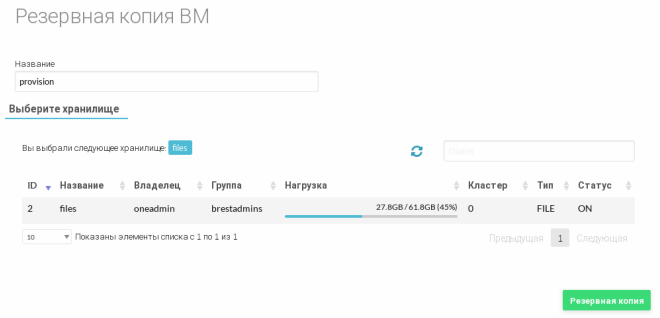
- в поле Название задать наименование резервной копии;
Отображение резервных копий экземпляра ВМ
Для отображения существующих резервных копий ВМ необходимо на странице этой виртуальной машины открыть вкладку Резервные копии ВМ:
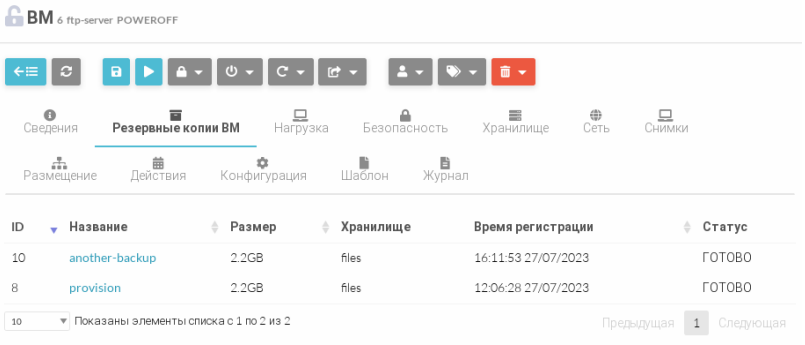
Для просмотра полной информации о резервной копии ВМ необходимо нажать на соответствующую ссылку в поле Название. После этого откроется страница Резервная копия:
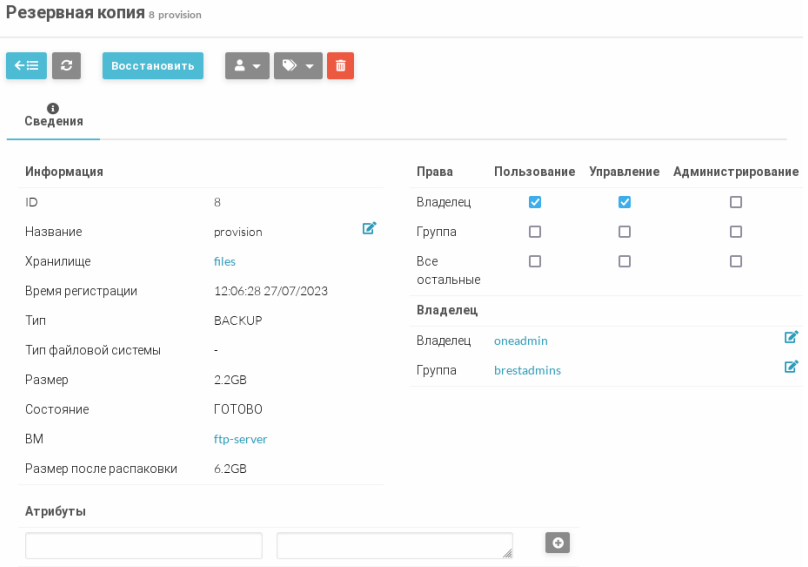
Отображение всех резервных копий, имеющихся в ПК СВ
Для отображения всех существующих резервных копий ВМ необходимо в веб-интерфейсе ПК СВ в меню слева выбрать пункт Хранилище — Резервные копии ВМ. На открывшейся странице Резервные копии ВМ будет отображена таблица резервных копий ВМ:
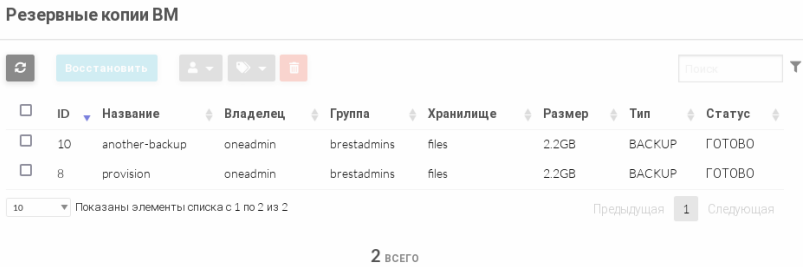
Для просмотра полной информации о резервной копии ВМ необходимо нажать на соответствующую строку таблицы. После этого откроется страница Резервная копия.
Восстановление ВМ из резервной копии
Для восстановления ВМ из резервной копии необходимо выполнить следующие действия:
- В веб-интерфейсе ПК СВ в меню слева выбрать пункт Хранилище — Резервные копии ВМ и на открывшейся странице Резервные копии ВМ выбрать необходимую резервную копию;
- На странице Резервная копия нажать кнопку Восстановить;
- В открывшемся окне Восстановление резервной копии:
- в поле Имя восстанавливаемой машины задать наименование ВМ;
- выбрать системное хранилище, в котором будут размещена ВМ;
- нажать кнопку Восстановить:

- В веб-интерфейсе в меню слева выбрать пункт Экземпляры ВМ — ВМ и дождаться пока в поле Статус для восстановленной ВМ значение Инициализация не изменится на
ВЫКЛЮЧЕНОилиЗАПУЩЕНО, в зависимости от настроек ВМ. Для обновления значения статуса можно воспользоваться кнопкой Обновить.